Samsung 2433BW User Manual
Browse online or download User Manual for TVs & monitors Samsung 2433BW. Samsung 2433BW Vartotojo vadovas
- Page / 64
- Table of contents
- BOOKMARKS
- Монитор LCD 1
- Указания по безопасности 2
- Дополнительно 6
- Введение 11
- Исходные настройки 12
- Вид спереди 12
- Вид сзади 13
- Кольцо-держатель для кабеля 15
- Соединения 16
- Использование подставки 17
- Присоединение подставки 17
- Драйвер монитора 19
- Natural Color 28
- MagicTune™ 29
- Установка 29
- Проблемы при установке 29
- Требования к системе 30
- Оборудование 30
- Удаление программы 30
- MultiScreen 31
- Настройка монитора 33
- Прoгр. кнопка 34
- Функции экрана 35
- Изображение 35
- Контраст 36
- MagicBright 36
- MagicColor 37
- Регулировка цвета 38
- Цветовой эффект 39
- Четкость 41
- По верт 41
- Прозрачность 42
- Вр. Отобр 43
- Установка 43
- Фабр. настройки 43
- Taймep выкл 44
- Автовыбор источн 44
- Фoрмат изобр-я 45
- Информация 45
- Предупреждающие сообщения 46
- Полезные советы 47
- Контрольный список 47
- Вопросы и ответы 51
- Технические характеристики 53
- Режим экономии электроэнергии 54
- Информация 57
- Приложение 61
- Уполномоченные организации 64
Summary of Contents
SyncMaster 2433BWМонитор LCDРуководство пользователя
• Согните руки в локтях под прямым углом, чтобыверхние края предплечий находились на одномуровне с тыльными сторонами ладоней.• Руки в локтевом сустав
ВведениеСодержимое упаковки ПримечаниеУбедитесь, что следующие элементы прилагаются к монитору.Если какой-либо элемент комплекта отсутствует, обратите
ПримечаниеПредоставляется в качестве дополнительного оборудования только для устройствчерного цвета с глянцевым покрытием.МониторИсходные настройкиВы
>> Для просмотра анимационного клипа нажмите здесьПрoгр. кнопка[ ]При необходимости можно задать значение "Прогр. кнопка" длякнопки Cu
Порт POWERПодключите кабель питания монитора к порту POWER на задней панелимонитора.Порт DVI INПодключите кабель DVI к порту DVI IN на задней панели м
Кольцо-держатель для кабеля• Закрепите кабели с помощью кольца-держателя, как показано на рисунке.Введение14
СоединенияПодключение кабелей Подключите кабель питания монитора к порту power на задней панели монитора.Подключите кабель питания монитора к электрор
Использование подставкиИзменение угла наклона подставки ПримечаниеМожно приподнять монитор вверх под углом от -1˚ до 16˚.Присоединение подставкиДанный
• Не используйте винты длиннее стандартного размера, т.к. это можетпривести к повреждению внутренних элементов монитора.• Длина винтов для настенного
Используемое программное обеспечениеДрайвер монитора ПримечаниеПри запросе операционной системы на установку драйвера мониторавставьте CD-ROM, прилага
Указания по безопасностиОбозначения ПримечаниеЭти указания по безопасности необходимо выполнять для обеспечения безопасностии предотвращения поврежден
ПримечаниеДанный драйвер монитора является сертифицированным логотипом MS, и этаустановка не вызовет неполадки в системе.Сертифицированный драйвер бу
5. Нажмите "Properties" (Свойства) на вкладке "Monitor" (Монитор). Если кнопка "Prop-erties" (Свойства) неактивна, это о
8. Выберите "Have Disk..." (Установить с диска) и выберите папку (например, D:\Drive), в которой находится файл установки драйвера, и нажмит
Операционная система Microsoft® Windows® XP1. Вставьте компакт-диск в дисковод CD-ROM.2. Нажмите кнопку "Start" (Пуск) → "Control Panel
5. Нажмите "Update Driver..." (Обновить...) и выберите пункт "Install from a listor..." (Установка из указанного места), а затем н
ПримечаниеДанный драйвер монитора является сертифицированным логотипом MS, и этаустановка не вызовет неполадки в системе.Сертифицированный драйвер б
2. Дважды щелкните значок "Display" (Экран).3. Выберите вкладку "Settings" (Настройка) и нажмите кнопку "Advanced Proper-ties
1. Нажмите кнопку "Start" (Пуск), "Settings" (Настройка), "Control Panel" (Панельуправления), а затем дважды щелкните зн
Natural ColorПрограммное обеспечение Natural ColorОдной из недавно обнаруженных проблем при использовании компьютера являетсято, что при распечатке на
MagicTune™Установка1. Вставьте установочный компакт-диск в дисковод CD-ROM.2. Щелкните файл установки MagicTune™. ПримечаниеЕсли всплывающее окно уста
Обязательно подключайте кабель питания к заземленнойсетевой розетке.• В противном случае возможно поражение электрическимтоком или получение травм. У
Требования к системеOS• Windows 2000• Windows XP Home Edition• Windows XP Professional•Windows Vista™Рекомендуется использовать программу MagicTune™ в
30MultiScreenУстановка1. Вставьте установочный компакт-диск в дисковод CD-ROM.2. Щелкните файл установки MultiScreen. ПримечаниеЕсли всплывающее окно
Проблемы при установкеПроблемы при установке программы MultiScreen могут быть связаны с такимифакторами, как видеокарта, материнская плата и сетевое о
Настройка монитораФункции быстрого доступаAUTOПри нажатии кнопки "AUTO" отображается окно автоподстройки, как это показано вцентре анимирова
Эта функция блокирует экран, чтобы сохранить текущее состояние настроек илипредотвратить изменение настроек другими пользователями.Блокировка: Нажмите
ЯркостьЕсли на экране не отображается OSD, нажмите кнопку Яркость ( ), чтобынастроить яркость.SOURCEВыбирает видеосигнал, если экранное меню выключено
Чтобы изменить яркость в соответствии с предпочтениями пользователя, можноиспользовать экранные меню.MENU → → → , → MENUКонтраст(Недоступно в
MagicBright - это новая функция, обеспечивающая оптимальную среду для просмотрав зависимости от содержания просматриваемого изображения. На данный мом
MagicColor - это новая технология, эксклюзивно разработанная компанией Samsungдля улучшения цифрового изображения и для более четкого отображенияестес
Настройка отдельного цветового баланса: Кр. (K), Зел. (З), Син. (С).( Недоступно в режиме MagicColor при использовании параметров Полностью иИзбирател
Устройство должны поднимать не менее двух человек.• В противном случае его можно уронить, что можетпривести к получению травм и/или к повреждениюустр
При изменении параметра Гамма регулируется яркость цветов с промежуточнойяркостью.• Режим1 • Режим2 • Режим3MENU → , → → , → → , → MEN
ЧеткостьИзменение четкости изображения.( Недоступно в режиме MagicColor при использовании параметров Полностью иИзбирательно. )MENU → , → → ,
(Доступно только в режиме Аналог.)MENU → , → → , → → , → MENU OSDЯзыкМожно выбрать один из девяти языков. ПримечаниеВыбранный язык вли
Вр. Отобр.Меню будет автоматически отключено, если в течение определенного промежуткавремени не будет произведено никаких настроек.Для меню можно уста
Прoгр. кнопкаМожно задать функцию, которая будет включаться при нажатии клавиши Прoгр.кнопка ( ).MENU → , → → , → → , →MENUTaймep выкл.
• Авто • РучнойMENU → , → → , → → , →MENUФoрмат изобр-яМожно изменить размер экрана, отображаемого на мониторе.• Авто • Широкий• Авто -
Поиск и устранение неисправностейПроверка с помощью функции самотестирования ПримечаниеМонитор обеспечивает функцию самотестирования, которая позволяе
Полезные советыМонитор воспроизводит визуальные сигналы, получаемые с компьютера. Поэтому вслучае возникновения неисправности компьютера или видеокарт
Q: Отображается ли на экране сообщение "Неоптим. режим", "Рекоменд. режим1920 x 1200 60 Hz"?A: Это сообщение отображается, когда с
Q: Правильно ли установлена видеокарта?A: Установите видеокарту, используя руководство для видеокарты.Внезапно изображение на экране стало нестабильны
Храните виниловую упаковку в недоступном для детейместе.• В противном случае игра детей с виниловой упаковкойможет стать причиной удушья. Если монито
A: Установите драйвер монитора, используя инструкциями по инсталлированиюдрайвера.Q: См. руководство к видеокарте, чтобы узнать, поддерживается ли фун
Убедитесь, что значение частоты сканирования видеоэкрана 56 Hz - 75 Hz.(Не превышайте значения 75 Hz при установке максимального разрешения.)При возни
A: Отключите кабель питания, а затем очистите монитор мягкой тканью, используяраствор чистящего средства или простую воду.Не царапайте корпус и не ост
Технические характеристикиОбщиеОбщиеНазвание модели SyncMaster 2433BWLCD панельРазмер 24 дюймов (61 см)Область экрана 518,4 мм (Г) x 324,0 мм (В)Разме
VESA Интерфейс крепления100 мм x 100 мм (для использования со специальным устройством длямонтажа (на кронштейне)).Условия окружающей средыЭксплуатация
Состояние НормальнаяработаРежимэнергосбереженияПитание выключено(кнопка питания) EPA/ENERGY 2000ИндикаторпитанияВключен Мигает ВыклПотреблениеэлектроэ
Частота горизонтальной разверткиВремя сканирования одной линии, соединяющейправый край экрана с левым краем погоризонтали, называется горизонтальнымпе
ИнформацияДостижение оптимального качества изображения Для получения оптимального качества изображения настройтеразрешение компьютера и коэффициент ин
Гарантия не распространяется на повреждения, связанные с выжиганиемдефектов. Что такое эффект остаточного изображения?При использовании панели LCD в о
Избегайте использования комбинации символов и фонового цвета с большойразницей в яркости.Избегайте использования серых цветов, т.к. в данном случае эф
При очистке устройства не распыляйте водунепосредственно на корпус устройства.• Следите за тем, чтобы вода не попала ни внутрьустройства, ни на его п
Эффект остаточного изображения не появится, если панель LCDиспользуется в обычных условиях.Под обычными условиями подразумевается непрерывно изменяюще
ПриложениеСвязывайтесь с SAMSUNG по всему миру ПримечаниеЕсли у вас есть предложения или вопросы по продуктам Samsung, связывайтесь синформационным це
Приложение61EuropeGERMANY 01805 - SAMSUNG(726-7864)(€ 0,14/Min)http://www.samsung.deHUNGARY 06-80-SAMSUNG (726-7864) http://www.samsung.com/huITALIA
Asia Pacific1800 110011INDONESIA 0800-112-8888 http://www.samsung.comJAPAN 0120-327-527 http://www.samsung.com/jpMALAYSIA 1800-88-9999 http://www.sams
Plug & Play Эта функция позволяет достичь наилучшего качестваотображения путем автоматического обменаинформацией между компьютером и монитором.Дан
Убедитесь, что вентиляционные отверстия не загороженыпанелями стола или занавесками.• В противном случае возможно возгорание из-заповышения внутренне
Не устанавливайте устройство в неустойчивом месте,например на непрочную полку, неровную поверхность илиповерхность, подверженную вибрации.• В противн
Не используйте вблизи устройства увлажнители и неразмещайте его рядом с кухонным столом.• В противном случае возможно поражение электрическимтоком ил
More documents for TVs & monitors Samsung 2433BW


















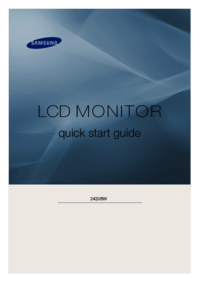















 (22 pages)
(22 pages) (73 pages)
(73 pages) (40 pages)
(40 pages) (37 pages)
(37 pages) (47 pages)
(47 pages) (92 pages)
(92 pages) (155 pages)
(155 pages)








Comments to this Manuals